Hogyan lehet eltávolítani a vírust, blokkoló ablakok (SMS blokkoló, pornobanner)

Hogyan tudnak keresésének leírva az előző cikk itt:
Event számítógép tisztító, szükségünk van:
- Nem fertőzött számítógép (szomszéd, testvér vagy keresztapja is jönni) - 1 darab
- Flash meghajtót vagy üres CD (a leggyakoribb USB-flash meghajtó legalább 256 megabájt, vagy CD / DVD-R mAh) - 1 db
- Internet hozzáférés (le kell tölteni mintegy 200 MB) - 1 darab
- Türelem és találékonyság - 1 darab
Következő egy reprint a cikk a technikai támogatás Kaspersky Lab weboldalán:
Leküzdésére irányuló program-extortionists Kaspersky Lab szakértői kifejlesztettek egy speciális segédprogramot Kaspersky WindowsUnlocker. Utility akkor kezdődik, amikor elindítja a számítógépet egy speciális változata a képet a Kaspersky Rescue Disk 10, és lehetővé teszi, hogy a munka mind a grafikus Kaspersky Rescue Disk boot módban. és a szövegben.
1. A funkcionális Kaspersky WindowsUnlocker
Kaspersky WindowsUnlocker segédprogram lehetővé teszi, hogy kezelje a számítógépre telepített regisztrációs összes operációs rendszer (a külön partícióra, a különböző mappákba ugyanazon szakasz), valamint a kezelés felhasználó-nyilvántartás ágak. Kaspersky WindowsUnlocker semmi fájlműveleteket (kezelésére fertőzött fájlokat, akkor a Kaspersky Rescue Disk 10).
2. Indítsa el a számítógépet a Kaspersky Rescue Disk
Írni Kaspersky Rescue Disk CD / DVD-ROM vagy USB-meghajtót, akkor szüksége lesz egy fertőzött számítógép csatlakozik az internethez.
1. Töltse le a speciális változata a kép a Kaspersky Rescue Disk, amely tartalmazza a készlet közüzemi Kaspersky WindowsUnlocker.
Tudod letölt a képet kav_rescue_10.iso (
250 MB), a Kaspersky Lab szerver.
2. Írja a képet a kívánt hordozót.
2.1 Felvétel segédprogram képet a CD / DVD-ROM-on.
Akkor zapisatiso képet egy üres CD / DVD bármilyen programot a felvétel optikai lemezek (pl Nero Burning ROM, ISO Recorder, DeepBurner. Roxio Creator vagy egy másik program).
2.2 Felvétel közüzemi kép USB-meghajtót.
Ahhoz, hogy egy képet rögzítsen egy USB-meghajtót, kövesse az alábbi lépéseket:
- Csatlakoztassa az USB-meghajtót a számítógéphez.
használt memória USB-hordozó sikeres felvétel nem lehet kevesebb, mint 256 MB.Na USB-hordozó kell telepíteni iliFAT32 FAT16 fájlrendszert. Ha az USB-meghajtó NTFS fájlrendszerre formázni, vagy vFAT16 FAT32.Ne használni felvétel USB-meghajtó, amely már otthont egy másik operációs rendszer boot. Ellenkező esetben, a számítógép megy rendesen.
- Töltse le a segédprogramot, hogy írjon a képet egy USB-t a Kaspersky Lab szerver (
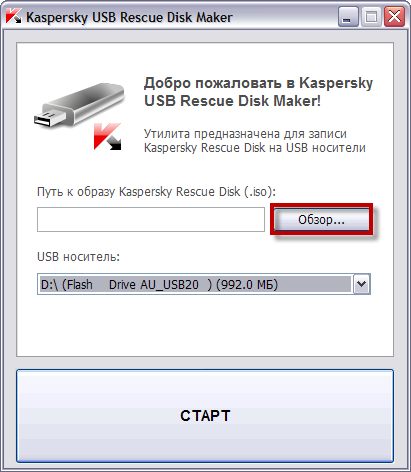
- Válassza ki a listából a kívánt USB-meghajtót.
- Nyomja meg a START gombot, és várja meg, amíg a felvétel befejeződött.
- Az ablakban tájékoztatást a sikeres felvételt, nyomja meg az OK gombot.
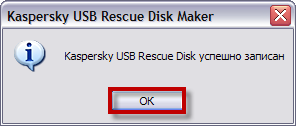
3. Készítsük el a számítógép boot létrehozott lemez.
Töltse le a BIOS menüben a Törlés vagy az F2 billentyűt. Egyes alaplapok használhatja az F1 billentyűt. F10. F11, F12. valamint a következő billentyűkombinációkat:
Információ arról, hogyan kell hívni a BIOS menü jelenik meg a képernyőn elején az operációs rendszer betöltése:
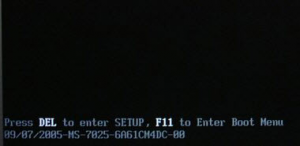
A BIOS-beállítások a Boot fülön adja meg a rendszerindító lemez (további információkat a dokumentáció az alaplap a számítógép):
- Ha éget a képet egy CD-DVD, válassza ki a CD-ROM meghajtó.
- Ha éget a képet egy USB-meghajtó, válassza Hordozható eszközök.
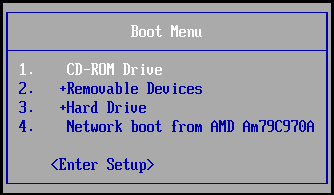
- Helyezze be a CD / DVD-ROM képpel a meghajtó vagy csatlakoztassa az USB-meghajtót a felvett képet a számítógépre.
4. Indítsa el a számítógépet a létrehozott lemez.
- Indítsa újra a számítógépet. Az újraindítás után a képernyőn megjelenik egy üzenet bármelyik gomb megnyomásával lépjen be a menübe.

Ha tíz másodpercen belül, akkor nem nyom meg semmilyen gombot, a számítógép automatikusan elindítja a merevlemezről.
- A nyílbillentyűkkel válassza ki a grafikus felhasználói felület nyelvét. Nyomja meg az ENTER billentyűt.

Olvassa el a licencszerződést a Kaspersky Rescue Disk. Ha egyetért a követelmények, nyomja meg a billentyűzeten az 1. Az újraindításhoz nyomja meg a 2 kapcsolja ki a számítógépet, nyomja meg a 3.
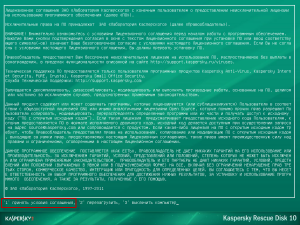
Válassza az alábbi letöltési módok:
Kaspersky Rescue Disk. Grafikus mód - betölti a grafikus alrendszer (legtöbb felhasználó számára ajánlott)
Ha a számítógép nem csatlakozik az egeret (például van egy laptop, és használja a touchpad egér helyett), válasszuk a Szöveges mód.
Kaspersky Rescue Disk. Text Mode - betölti a szöveges felhasználói felület által képviselt konzol fájlkezelő Midnight Commander.
- Nyomja meg az Enter gombot, és várja meg a csomagtartó.

3. A közüzemi és registry kezelés
A kezelés a registry Kaspersky WindowsUnlocker kövesse az alábbi lépéseket:
- Ha letöltötte a Kaspersky Rescue Disk grafikus módban, n Nyomja meg a gombot a K betű a bal alsó sarokban, és a menüből válassza a Terminal. A parancssorba írja be windowsunlocker parancsot, és nyomja meg az Enter billentyűt.
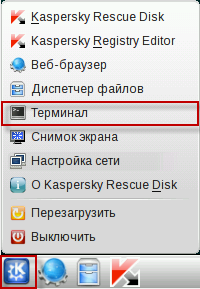
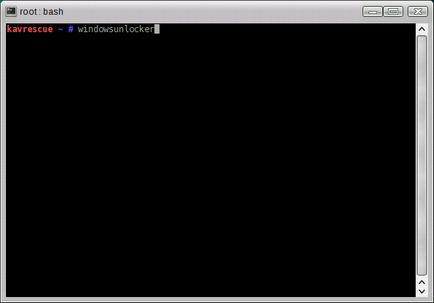
- Ha letöltötte a Kaspersky Rescue Disk szöveges módban, nyomja meg az F10 gombot a menü bezárásához. Az alján chastiokna Midnight Commander a parancssorba írja windowsunlocker, és nyomja meg az Enter billentyűt.
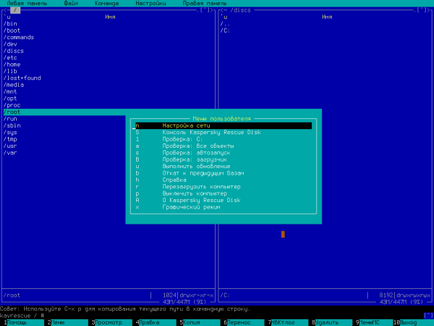
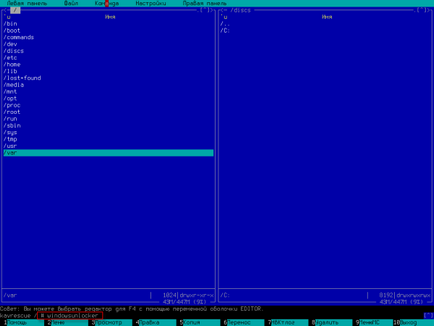
Amikor fut egy terminál ablakban, megjelenik egy menü a csapat kiválasztása elvégzésére (kiválasztásához nyomja meg a megfelelő gombot és az Enter billentyűt):
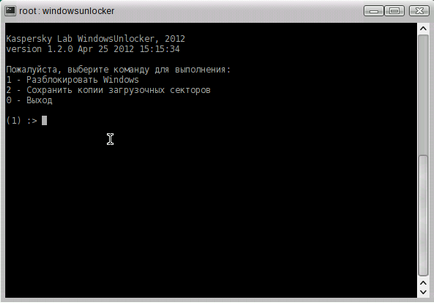
- 1 - Kinyit Windows (hasznosság lesz tiszta a jegyzék és megjelenik egy ablak azzal az eredménnyel).
A Kaspersky Lab szakértői javasoljuk, hogy végezze el ezt a műveletet.
- 2 - egy példányának mentése a boot szektor (közüzemi példányban a boot szektor a Karantén jeleníti meg az utat, hogy a létrehozott fájlok (/var/kl/WUnlocker.1.2.0.0_.d.mm.yy_hh.mm.ss_quarantine/) a képernyőn ..
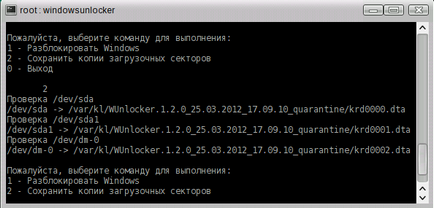
4. Vizsgálja át számítógépét Kaspersky Rescue Disk
A tisztítás után a registry szükséges távolítsa el a maradék zsarolás-blokkoló a számítógépről. Ehhez biztos, hogy teljes szkennelést hajt végre a számítógép segítségével a Kaspersky Rescue Disk.
5. A munka Magazine Kaspersky WindowsUnlocker
- Az asztalon kattintson duplán File Manager (ha dolgozik szöveges módban, a felhasználó zakroyteMenyu. Megnyomásával F10).
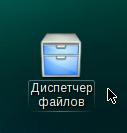
- A menüben a File Manager (szöveges módban - Midnight Commander), keresse meg a mappát a / var / kl (vagy a / var / tmp esetén nem áll rendelkezésre az első mappa), és nyissa meg.
- A mappa tartalmaz egy szöveges fájl WUnlocker.1.0.0.0_.d.mm.yy_hh.mm.ss_log% .txt. Ez a fájl egy munkája Kaspersky WindowsUnlocker magazin.
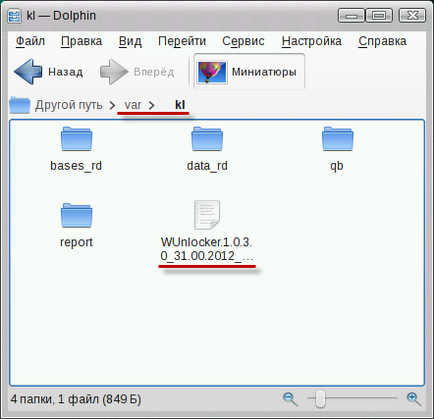
Miután a Kaspersky WindowsUnlocker újraindítás és a BIOS-beállítások a Boot fülön állítsa be, mint egy boot lemezt a merevlemezre.
By the way, gyakran miután a sikeres eltávolítása a vírus a rendszerben a „lábnyom” formájában, például blokkolt Feladatkezelő.
Hogyan kell megjavítani itt olvasható:

@ AlikKattintson a bal egérgombbal a kék ikon a bal alsó sarokban (ahol általában a „Start” gomb). Majd válassza a „Terminal”. A megjelenő ablakban adja meg a szót, fekete windowsunlocker és nyomja meg az „Enter” gombot, majd válassza ki a lehetőségek közül az első (a gomb megnyomásával a billentyűzetet, és az „Enter”) All. Ki fogom kijavítani a cikket. Köszönjük rámutatva a hiba és a siker kinyitó!

@ Evgen: Itt meg kell érteni, hogy ez a program célja, hogy feltárja a jól ismert típusú vírusok és 100% garanciát nem, sajnos. (